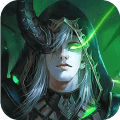类型:便捷生活
大小:8.9 MB
版本:
![钉钉打卡任务如何删除?取消内容任务设置方法[多图]图片1](http://xb.ganbi.cc/file/202006081808/2020042014123548.jpg) 钉钉取消打卡任务设置方法打开钉钉,点击“工作”。
钉钉取消打卡任务设置方法打开钉钉,点击“工作”。
![钉钉打卡任务如何删除?取消内容任务设置方法[多图]图片2](http://xb.ganbi.cc/file/202006081808/202042011411414271.png) 然后点击“家校沟通”下的“打卡”。
然后点击“家校沟通”下的“打卡”。
![钉钉打卡任务如何删除?取消内容任务设置方法[多图]图片3](http://xb.ganbi.cc/file/202006081808/202042011411496549.png) 进入到“打卡任务”界面,点击你要取消的打卡任务右上角的三个点。
进入到“打卡任务”界面,点击你要取消的打卡任务右上角的三个点。
![钉钉打卡任务如何删除?取消内容任务设置方法[多图]图片4](http://xb.ganbi.cc/file/202006081808/202042011411482071.png) 界面中会弹出一个选项卡,点击“结束打卡”。
界面中会弹出一个选项卡,点击“结束打卡”。
![钉钉打卡任务如何删除?取消内容任务设置方法[多图]图片5](http://xb.ganbi.cc/file/202006081808/202042011411410551.png) 然后点击“确认结束”。
然后点击“确认结束”。
![钉钉打卡任务如何删除?取消内容任务设置方法[多图]图片6](http://xb.ganbi.cc/file/202006081808/202042011411472627.png) 我们再看这个打卡任务时,上面有“打卡已结束”,这样我们就成功取消了这个打卡任务。
我们再看这个打卡任务时,上面有“打卡已结束”,这样我们就成功取消了这个打卡任务。
![钉钉打卡任务如何删除?取消内容任务设置方法[多图]图片7](http://xb.ganbi.cc/file/202006081808/202042011411558494.png) 好了,以上就是小编本次为大家带来的关于钉钉打卡任务如何删除?取消内容任务设置方法的全部内容分享了,感兴趣的朋友们可以在钉钉中进行操作设置,希望大家能够有更多更好的服务体验,小编也会继续为大家分享更多的功能教程,希望大家能够喜欢。
好了,以上就是小编本次为大家带来的关于钉钉打卡任务如何删除?取消内容任务设置方法的全部内容分享了,感兴趣的朋友们可以在钉钉中进行操作设置,希望大家能够有更多更好的服务体验,小编也会继续为大家分享更多的功能教程,希望大家能够喜欢。